17.4. Uw eerste algoritme uitvoeren. De Toolbox¶
Notitie
In deze les zullen we ons eerste algoritme uitvoeren, en ons eerste resultaat daaruit verkrijgen.
Zoals we al hebben besproken kan het framework Processing algoritmen uit andere toepassingen uitvoeren, maar het bevat ook eigen algoritmen die geen externe software nodig hebben om te worden uitgevoerd. We gaan één van deze eigen algoritmen uitvoeren om te beginnen met het verkennen van het framework Processing. In het bijzonder gaan we de middelpunten berekenen van een verzameling polygonen.
Open eerst het project van QGIS dat correspondeert met deze les. Het bevat slechts één enkele laag met twee polygonen

Ga nu naar het tekstvak bovenin de Toolbox. Dat is het zoekvak en als u tekst daarin typt, zal het de lijst met algoritmen filteren zodat slechts die, welke de ingevoerde tekst bevatten worden weergegeven. Typ centroids en u zou iets zoals dit moeten zien.

Het zoekvak is een zeer praktische manier voor het vinden van het algoritme dat u zoekt.
U hoeft slechts te dubbelklikken op de naam in de Toolbox om een algoritme uit te voeren. Als u dubbelklikt op het algoritme Centroids, zult u het volgende dialoogvenster zien.
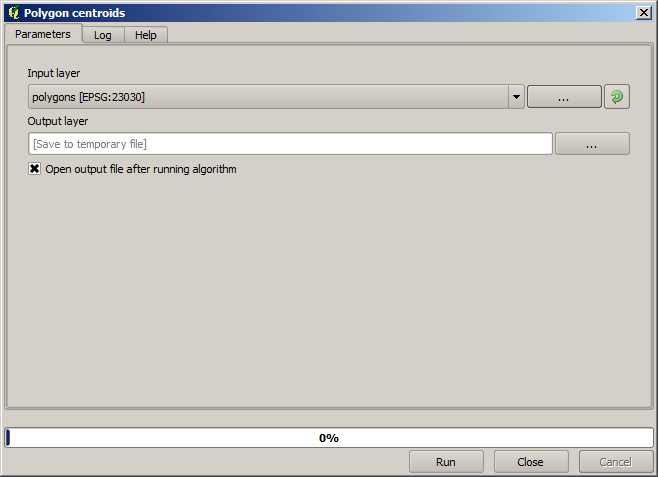
All algorithms have a similar interface, which basically contains input parameters that you have to fill, and outputs that you have to select where to store. In this case, the only inputs we have are a vector layer with polygons and a selector to select whether we want several centroids for a single feature in case it is a multipart feature, or the algorithm should generate just one centroid for each feature.
Select the Polygons layer as input. The other field will have no effect at all, since the input layer has no multi-part features.
The algorithm has a single output, which is the centroids layer. There are two options to define where a data output is saved: enter a filepath or save it to a temporary filename
In het geval dat u een bestemming wilt instellen, en het resultaat niet wilt opslaan in een tijdelijk bestand, wordt de indeling van de uitvoer gedefinieerd door de extensie van de bestandsnaam. Selecteer eenvoudigweg de corresponderende bestandsextensie (of voeg die toe, als u in plaats daarvan het bestandspad direct intypt) om een indeling te selecteren. Als de extensie van het bestandspad dat u invoerde niet overeenkomt met een van de ondersteunde indelingen, zal een standaard extensie (gewoonlijk .dbf voor tabellen, .tif voor rasterlagen en .shp voor vectorlagen) worden toegevoegd aan het bestandspad, en de bestandsindeling die correspondeert met die extensie zal worden gebruikt om de laag of de tabel op te slaan.
In alle oefeningen in deze handleiding zullen we de resultaten opslaan naar een tijdelijk bestand, omdat er geen reden is ze op te slaan voor later gebruik. het staat u uiteraard vrij om ze op een vaste locatie op te slaan als u dat wilt.
Notice that temporary files are deleted once you close QGIS. If you create a project with an output that was saved as a temporary output, QGIS will complain when you try to open back the project later, since that output file will not exist.
Als u eenmaal het dialoogvenster voor het algoritme heeft geconfigureerd, druk dan op Run om het algoritme uit te voeren.
U zult de volgende uitvoer krijgen.
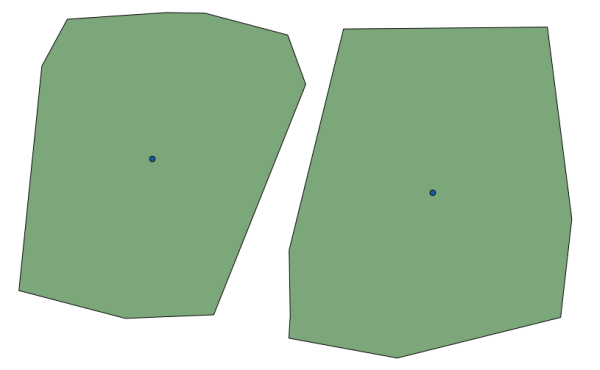
De uitvoer heeft hetzelfde CRS als de invoer. Geo-algoritmen gaan er van uit dat alle invoerlagen hetzelfde CRS delen en projecteert niets opnieuw. Behalve in het geval van enkele speciale algoritmen (bijvoorbeeld die voor opnieuw projecteren), de uitvoer zal ook datzelfde CRS hebben. We zullen hier snel meer van zien.
Probeer het zelf op te slaan in verschillende bestandsindelingen (gebruik bijvoorbeeld shp en geojson als extensies). Ook kunt u, als u niet wilt dat de laag zal worden geladen in QGIS nadat die is gegenereerd, het keuzevak deselecteren dat staat onder het vak voor het pad van de uitvoer.